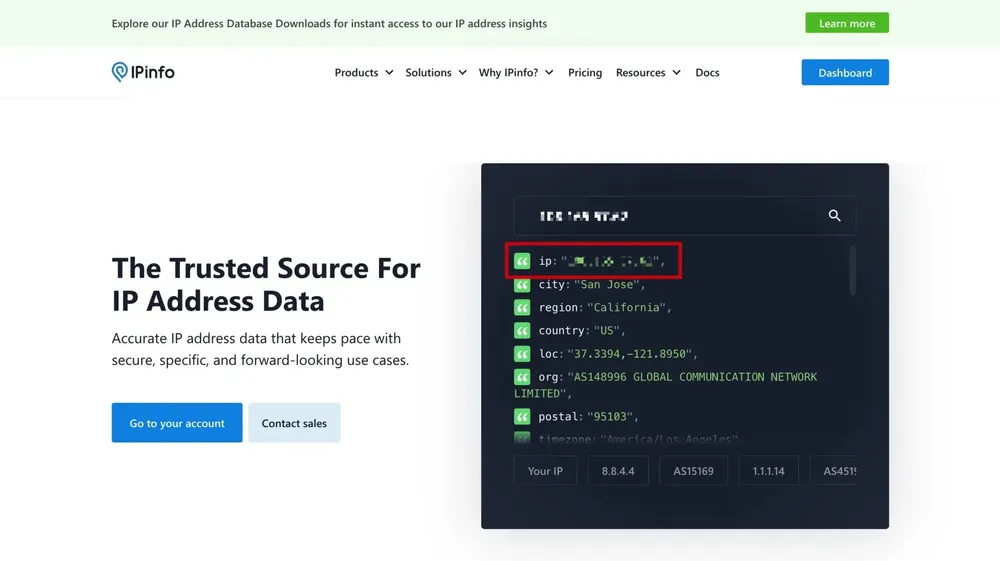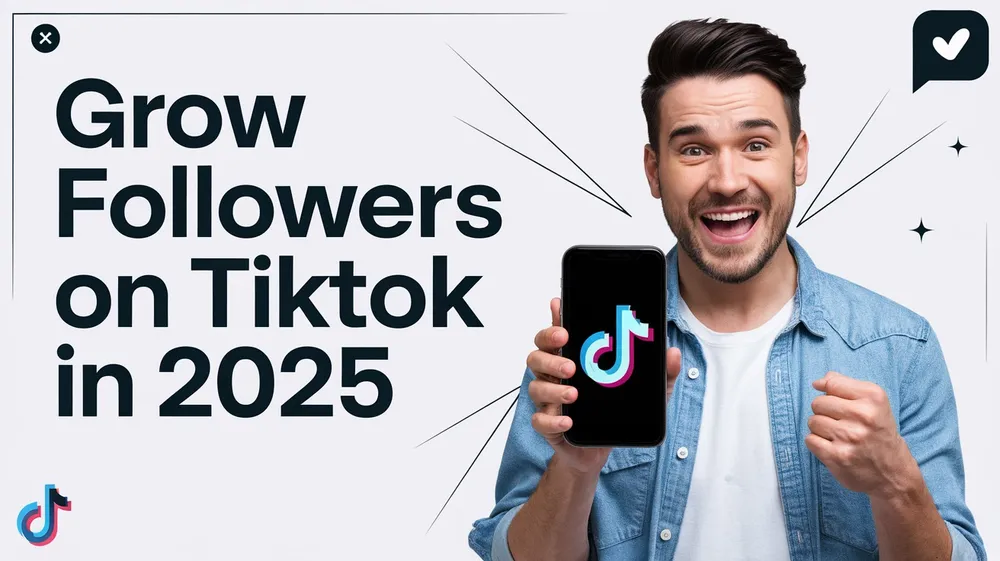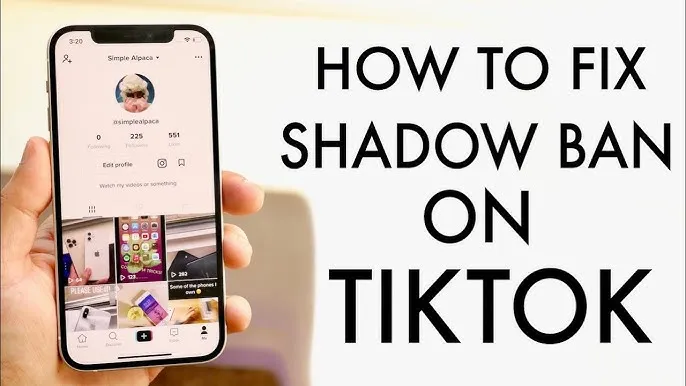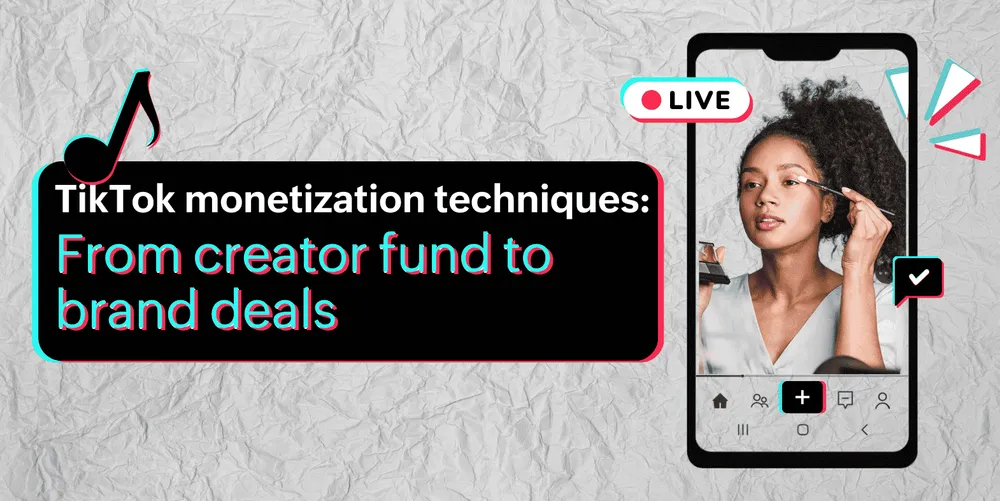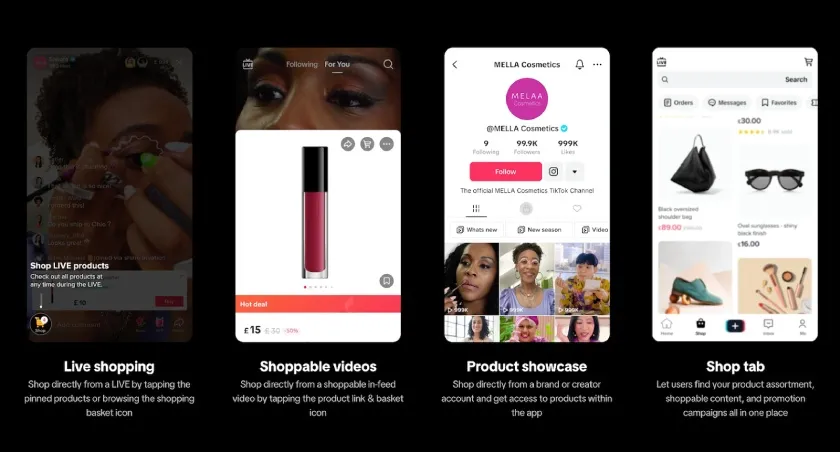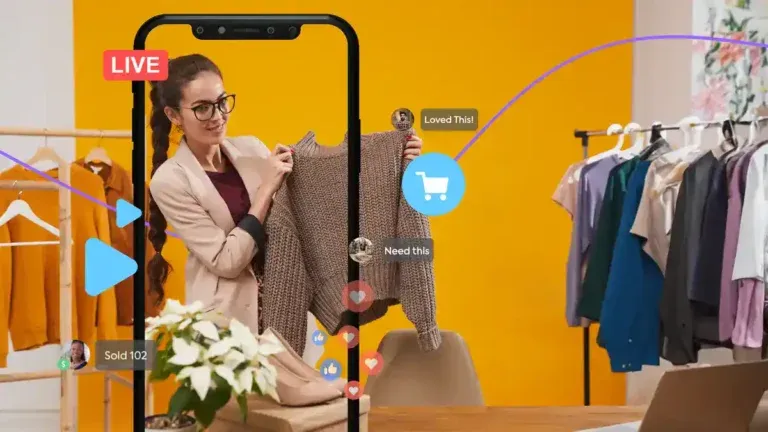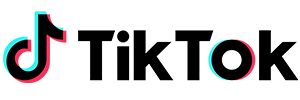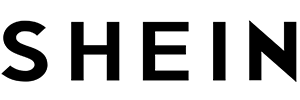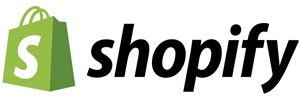指纹浏览器:NtsBrowser中的住宅IP配置教程
本教程将指导您如何在Nstbrowser中配置TTSOP的IP代理,实现多账号管理和IP防关联。按照以下步骤操作,即可轻松完成设置。
配置准备
已安装Nstbrowser浏览器
已在TTSOP购买静态住宅IP
稳定的海外网络环境
检查本机配置(请根据你本机的配置选择对应的配置V2或者Clash)
V2环境配置,必须打开TUN模式
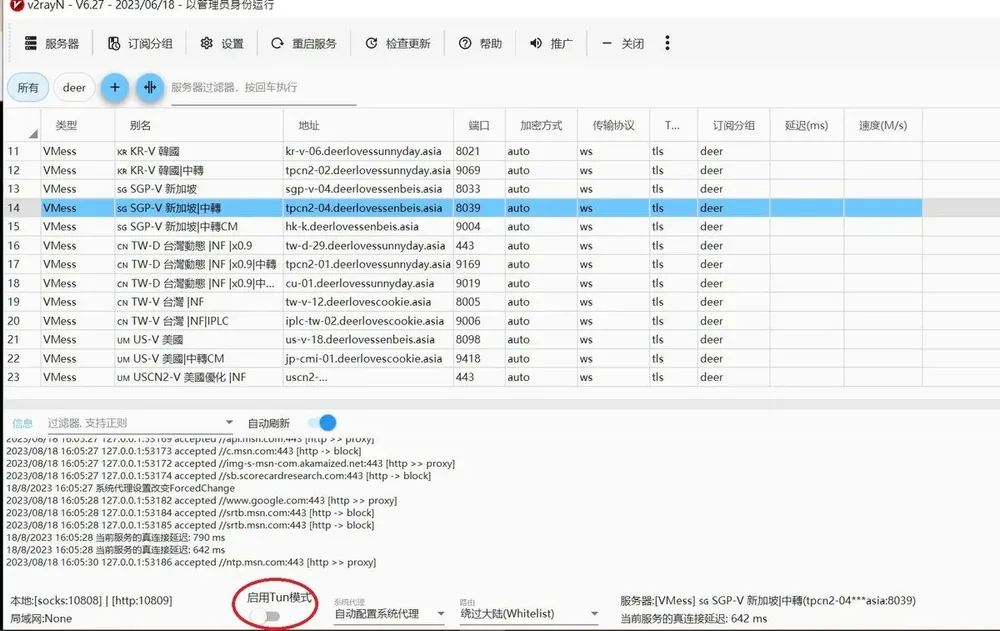
Clash环境配置,必须安装服务模式+TUN模式
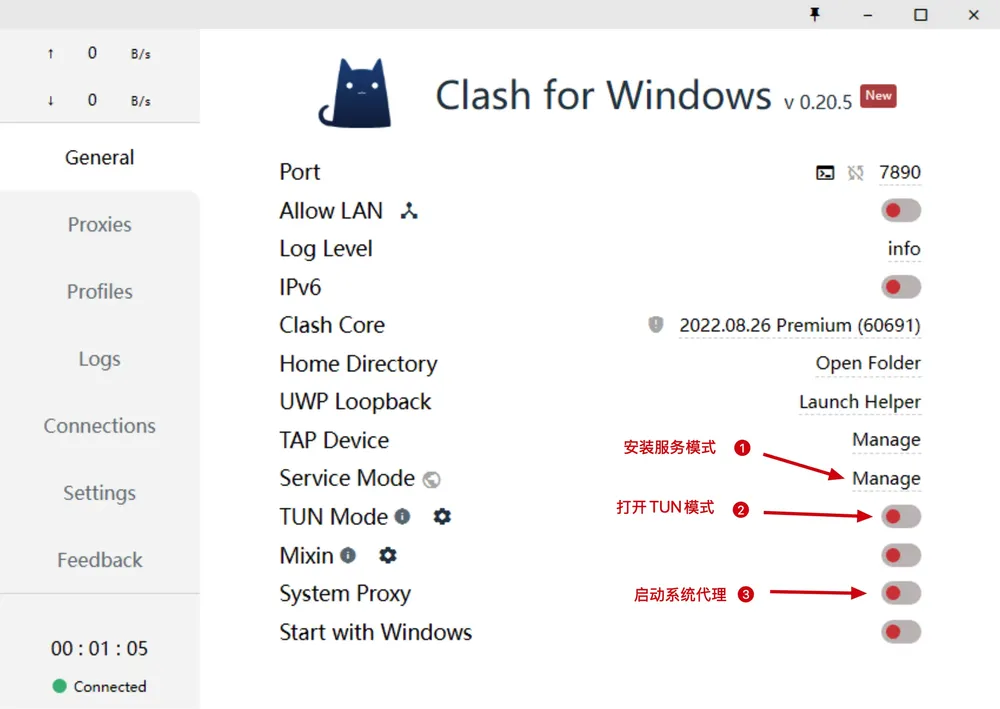
配置步骤
1、登录Nstbrowser指纹浏览器
访问Nstbrowser官方网站( https://www.nstbrowser.io )下载并安装浏览器。首次使用需要注册账号,填写基本信息后即可登录。
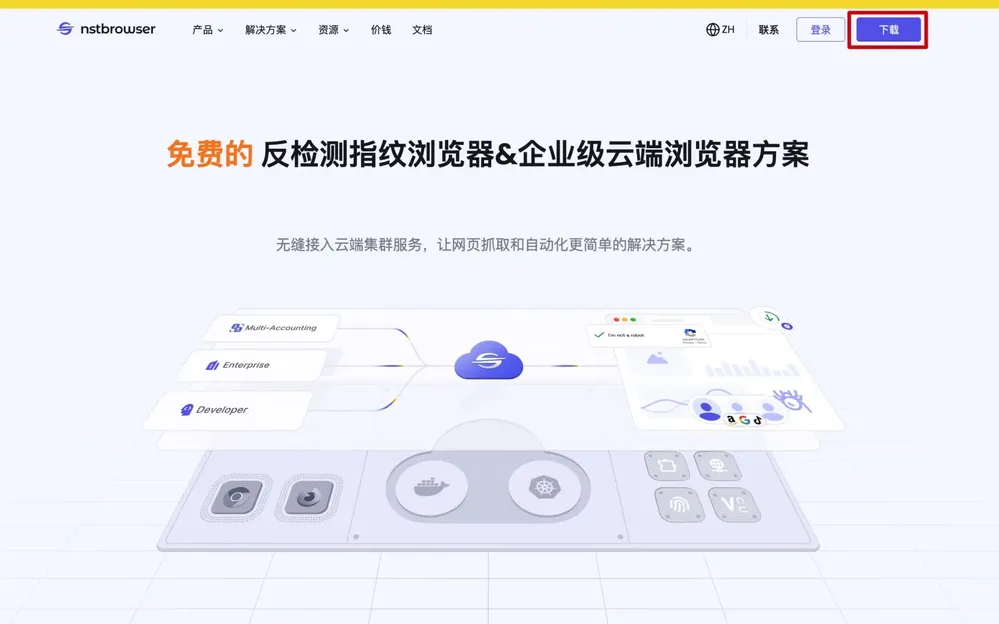
2、创建浏览器环境
在主界面点击"Create Profile"创建新的浏览器环境。每个环境可以配置独立的指纹和代理设置,便于多账号管理。
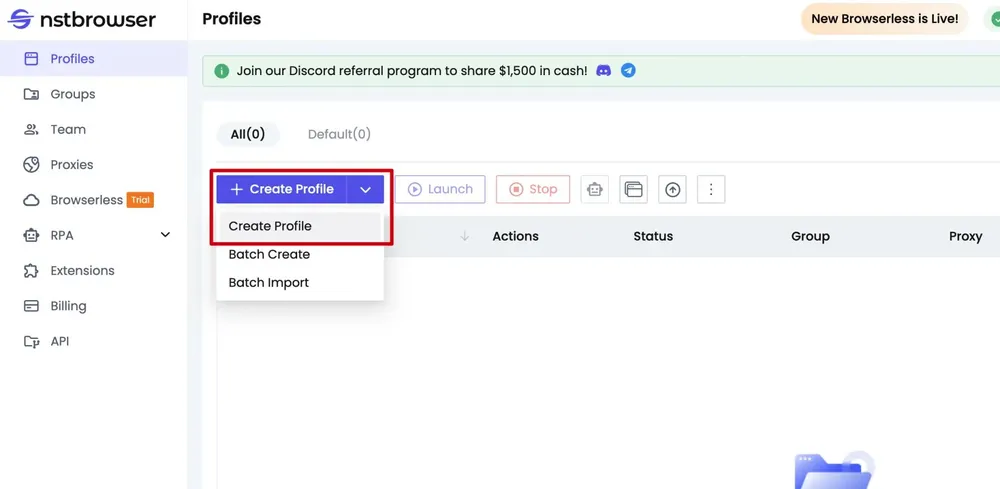
3、配置指纹和代理信息
在Overview部分设置浏览器指纹信息:
选择合适的浏览器标识
设置屏幕分辨率
配置其他指纹参数
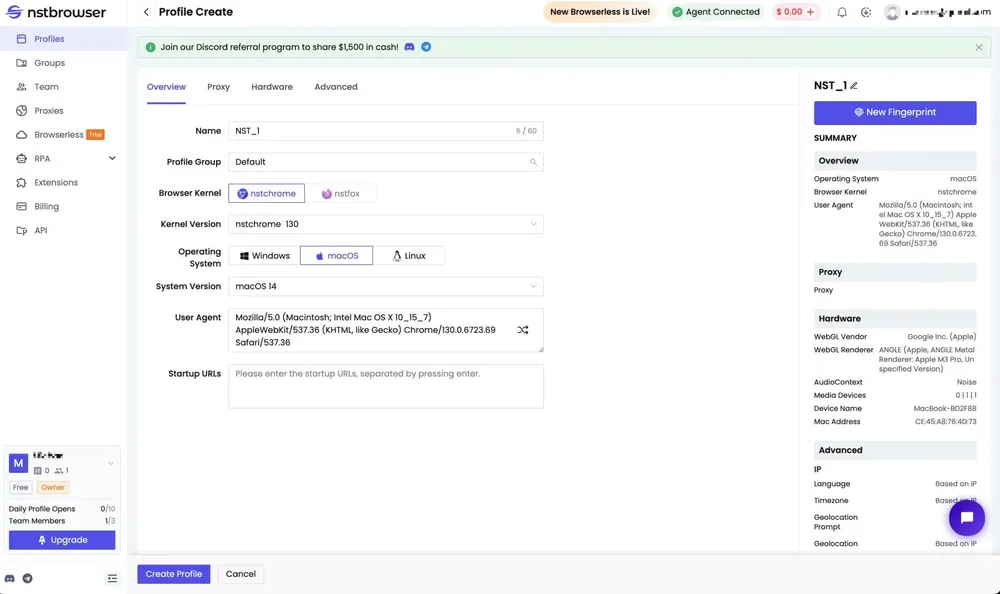
4、获取TTSOP代理信息
登录TTSOP平台,在"我的IP"页面中找到您购买的静态住宅IP信息,包括IP地址、端口号、用户名和密码。
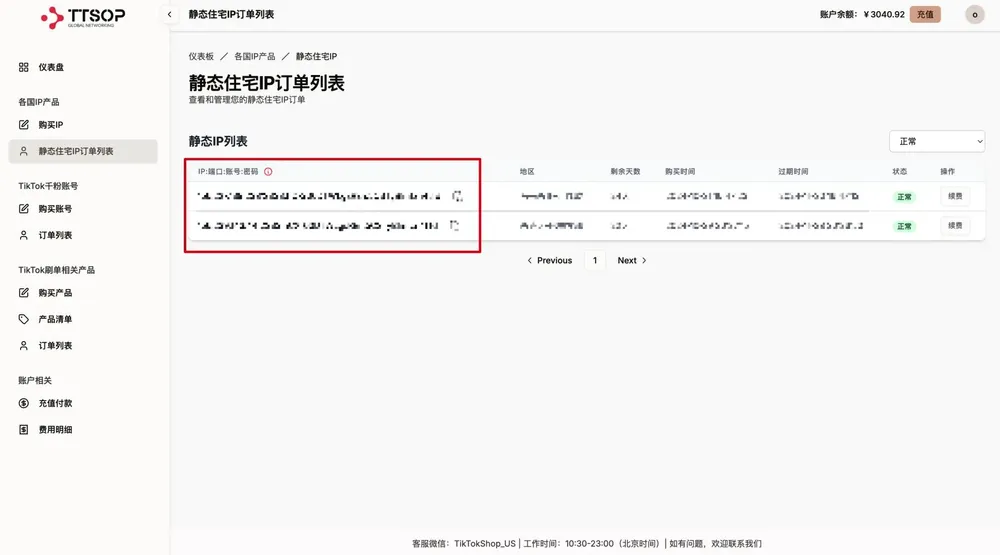
5、填写代理设置
在Proxy设置中填写TTSOP提供的代理信息:
选择"Custom"代理类型,选择“Socks5”协议
输入代理IP和端口
填写认证信息
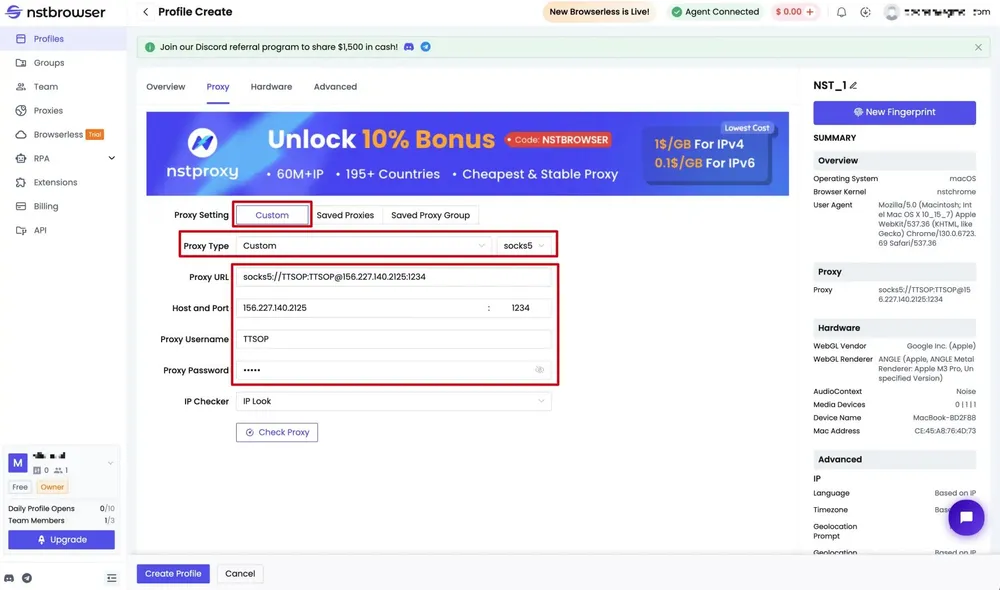
6、验证代理连接
点击"Check Proxy"测试代理连接,然后访问ipinfo.io验证IP地址是否正确。